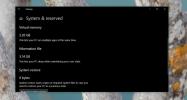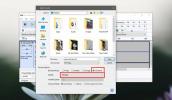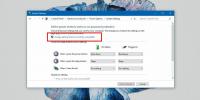Sådan skjules desktop.ini-filer i Windows 10
Et operativsystem har masser af filer, de fleste er praktisk talt fremmed for slutbrugerne. Disse filer har filtypenavne, som ikke mange har hørt om, og deres blotte tilstedeværelse er nok til at forårsage en viruspanik. Hvis du ser mærkelige filer på dit skrivebord, er det en god ide at Google, hvad de er, før du begynder at få panik. En filtype, du muligvis ser, kaldes desktop.ini. Denne fil eller flere filer med samme navn kan vises på dit skrivebord. De vil sandsynligvis falde ud som skjulte mapper og filer er. Sådan kan du skjule desktop.ini-filer på Windows 10.
Skjul desktop.ini-filer
En desktop.ini-fil vises muligvis på dit skrivebord, i mapper og inde i eksterne lagringsenheder. Denne fil er ikke farlig. Det er en systemfil, der findes i Windows, der styrer, hvordan mapper vises, så de er ret uskadelige, og de er ikke lige begyndt at vises. De har været der hele tiden. Faktisk kan du finde dem på Windows 7, 8 / 8.1 og 10.
Åbn File Explorer for at skjule desktop.ini-filen. Gå til fanen Vis. I yderste højre ende skal du klikke på rullelisten under knappen Indstillinger. Vælg "Skift mappe og søgemuligheder".

Gå til fanen Vis i vinduet Mappeindstillinger. Under afsnittet Avancerede indstillinger skal du kigge efter en indstilling kaldet 'Skjul beskyttede operativsystemfiler (anbefalet)' og aktivere den. Klik på Anvend, og desktop.ini-filerne burde være væk.

Desktop.ini-filen er en vigtig operativsystemfil, men brugere har sjældent brug for at interagere med den, hvorfor den holdes skjult. Du finder apps, der fortæller dig, at de kan slette desktop.ini-filen, men du bør bruge dem med ekstrem forsigtighed. Denne fil er ikke ondsindet, og hvis en app sletter dem, kan du have problemer med at åbne File Explorer eller generere miniaturebilleder til filer.
Desktop.ini beskæftiger sig med mappeikoner og et par valg af tilpasningsmuligheder. At skjule filen er virkelig den bedste mulighed, der er, hvis filen irriterer dig. Du kan ikke redigere det direkte. Du kan åbne det i Notepad for at se dets indhold. Det typiske indhold af en desktop.ini-fil vises nedenfor;
[.ShellClassInfo] LocalizedResourceName = @% SystemRoot% \ system32 \ shell32.dll, -21.769. IconResource =% SystemRoot% \ system32 \ imageres.dll, -183
Hvis du tilfældigvis har slettet filen, skal du muligvis foretage en systemgendannelse eller nulstille systemet for at få dem tilbage. Hvis de er i Skraldespand, gendan dem bare og vær forsigtig, hvordan du håndterer dem. I nogle tilfælde gør sletning af filen intet, men i andre kan det ødelægge, hvordan ikoner vises.
Søge
Seneste Indlæg
Sådan slettes dvalefilen i Windows 10
Du kan se lagerbrug efter mappe for alle dine drev på Windows 10. D...
Sådan komprimeres en lydfil på Windows 10
Filkomprimering bruges mest til billeder i et forsøg på at reducere...
Sådan føjes dvaletilstand til strømmenuen i Windows 10
Hvis du lader din Windows være uden opsyn i et stykke tid, går de a...